Möchten Sie wissen, wie man Twitch-Streams auf einem PC aufzeichnet? Möchten Sie Ihre eigenen Streams aufnehmen, während Sie sie senden? Möchten Sie die Streams eines anderen Streamers aufzeichnen, damit Sie sie später ansehen können? Sie können all diese Dinge und mehr mit einem kostenlosen Tool und ein wenig Geduld tun. Dieses Tutorial zeigt Ihnen, wie es geht.
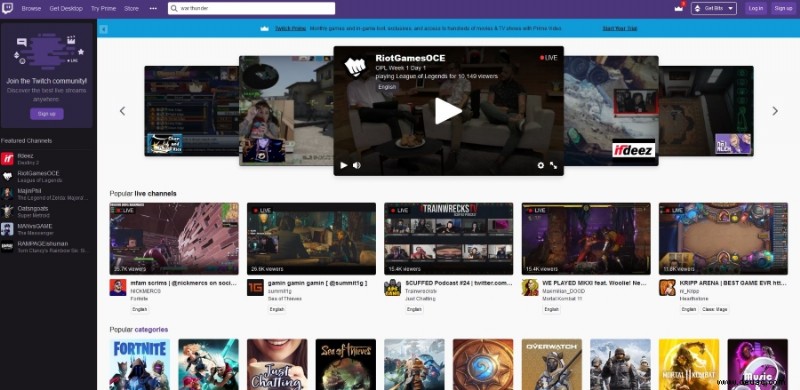
Twitch ist riesig. Wenn Sie ein Spieler sind, haben Sie wahrscheinlich schon die Inhalte einer anderen Person auf der Plattform angesehen. Twitch hat Millionen von Benutzern aus der ganzen Welt, und ständig kommen neue Benutzer hinzu. Sie können Spiele wie World of Warcraft, Guild Wars 2, PUBG, Minecraft, Fortnite und viele mehr ansehen. Es ist ein Streaming-Dienst, den Sie live ansehen können, aber es gibt auch eine Archivfunktion, um ältere Streams anzusehen.
Wenn Sie sich nicht auf Ihren Lieblings-Streamer verlassen möchten, um seine alten Streams zu archivieren, oder wenn Sie Ihre eigenen aufnehmen möchten, können Sie das tun. Das Aufzeichnen Ihres eigenen Streams bedeutet auch, dass Sie ihn auf andere Websites wie YouTube hochladen oder vor der Veröffentlichung bearbeiten können.
So richtest du deinen Twitch-Stream ein
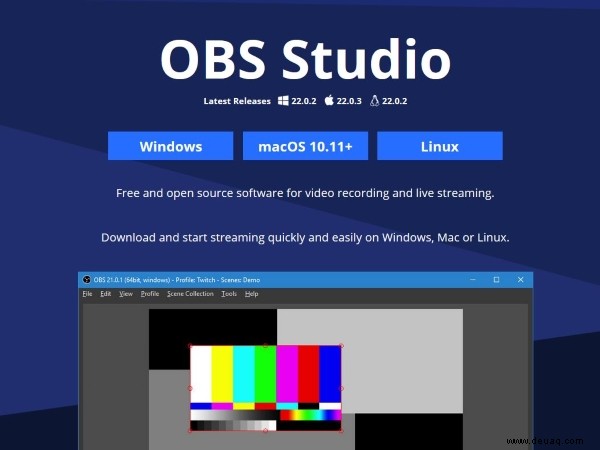
Um Ihren Twitch-Stream einzurichten, benötigen Sie die Hilfe einer anderen Software. Sie können Twitch Studio, OBS oder XSPLIT verwenden.
Wir verwenden OBS, Open Broadcaster Software, um dies zu ermöglichen. Es gibt eine Version von OBS für Windows, Mac und Linux.
Installation von OBS für Twitch-Streaming
- Installieren Sie OBS auf Ihrem Computer.
- Wählen Sie auf den Seiten „Weiter“ aus, bis Sie zu der Seite gelangen, auf der Sie Ihren Stream-Schlüssel eingeben können. Klicken Sie auf „Stream-Schlüssel abrufen“.
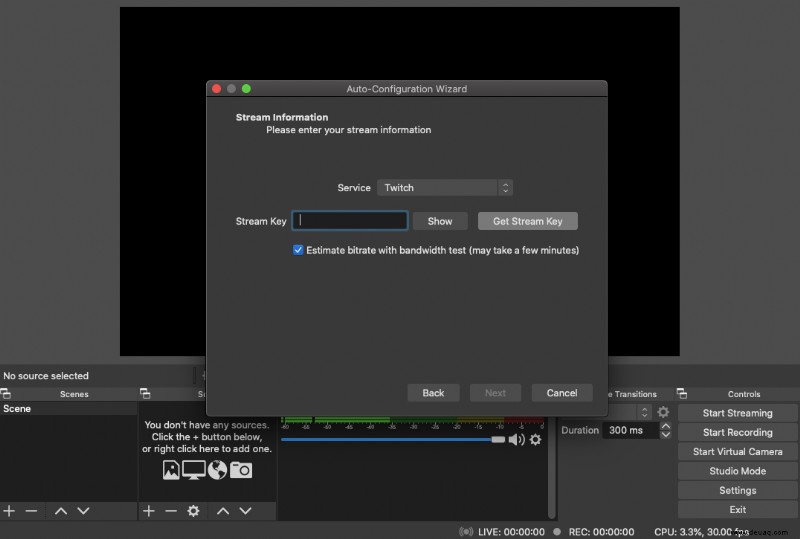
- Klicken Sie neben Ihrem Stream-Schlüssel auf „Kopieren“.
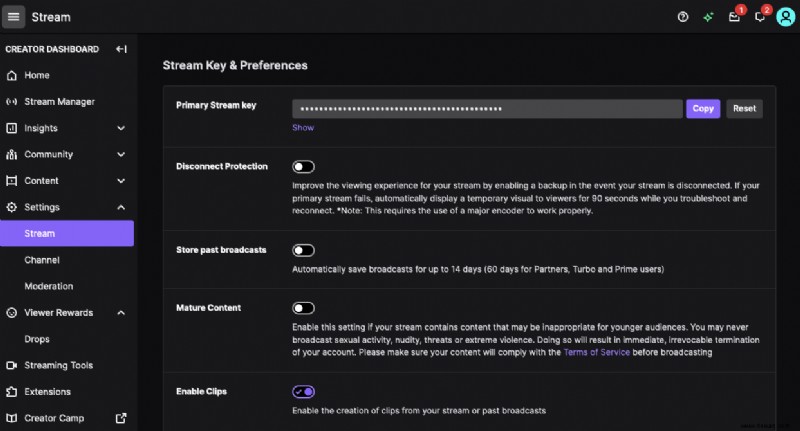
- Klicken Sie in OBS auf „Weiter“, nachdem Sie Ihren Stream-Schlüssel eingefügt haben.
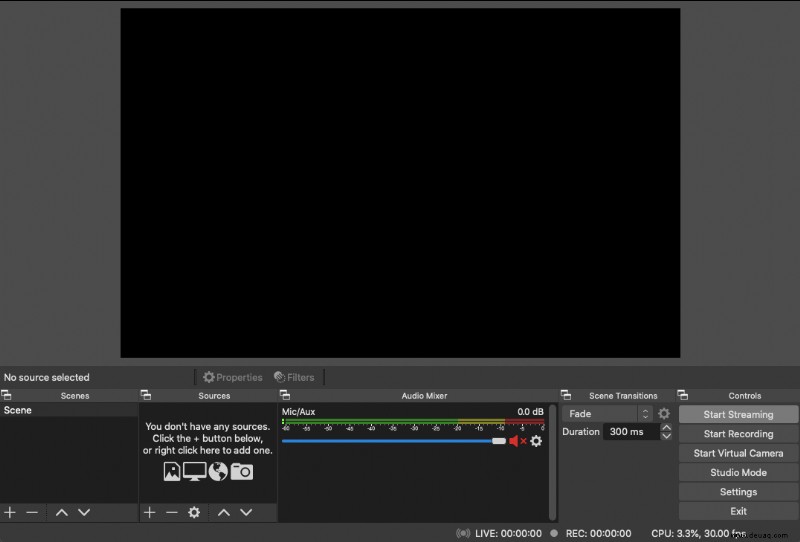
Jetzt haben Sie OBS mit Twitch verknüpft und können zu Twitch streamen, sobald Sie beginnen. OBS braucht ein wenig Einrichtung, also müssen wir das als nächstes angehen. Wir müssen die Quellen einrichten, d. h. das Spiel und Ihre Webcam, wenn Sie beim Spielen gesehen werden möchten. Wir müssen auch die Szene einrichten, d. h. die Sendung, die die Leute sehen werden und die diese Quellen enthält.
Einrichten von OBS zum Streamen auf Twitch
- Öffnen Sie das Spiel, das Sie streamen möchten.
- Öffne OBS, wenn du es geschlossen hast.
- Wählen Sie das „+“-Symbol unter dem Feld „Quellen“.
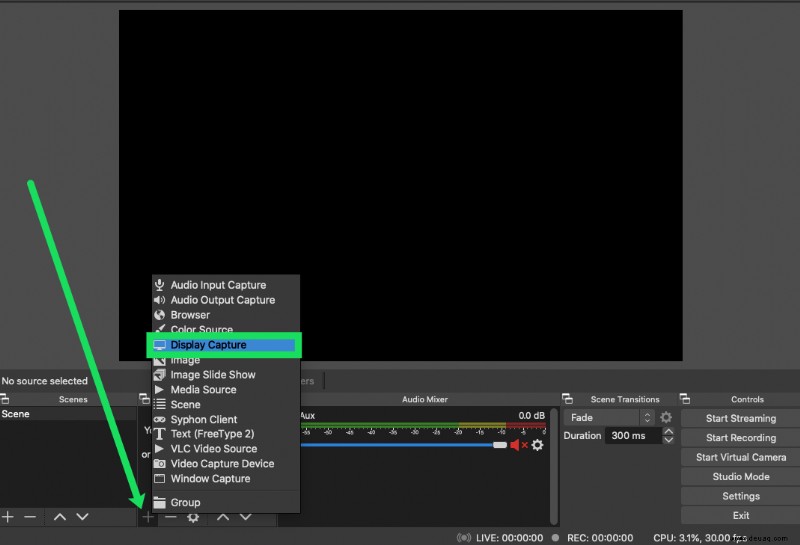
- Wähle Game Capture und gib dem Stream einen aussagekräftigen Namen.
- Wählen Sie unter Modus „Beliebige Vollbildanwendung erfassen“, damit OBS das Spiel erfasst. Sie können Windowed verwenden, wenn Sie hier im Fenstermodus spielen.
- Wählen Sie das Fenster des Spiels aus, um OBS damit zu verknüpfen.
- Wählen Sie OK, um die Einstellungen zu speichern.
- Wiederholen Sie die Schritte 3 bis 7, wenn Sie eine andere Quelle verwenden möchten, z. B. eine Webcam, die Sie beim Spielen zeigt. Schalten Sie einfach Ihre Webcam ein und fügen Sie sie wie oben als Fensterquelle hinzu.
- Wählen Sie „Streaming starten“, wenn Sie bereit sind.
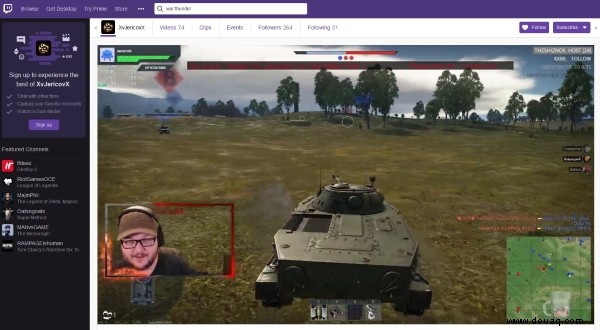
So zeichnen Sie Ihre Twitch-Streams auf
Sie haben zwei Möglichkeiten, Ihren Twitch-Stream aufzuzeichnen. Sie können dies in Twitch tun oder OBS dafür konfigurieren. Beide erreichen das gleiche Ziel, aber eine Kopie wird auf den Twitch-Servern gespeichert, während die andere lokal auf Ihrem PC gespeichert wird.
Mit OBS deinen Twitch-Stream aufzeichnen
- Öffne OBS und wähle Einstellungen.
- Wählen Sie Broadcast-Einstellungen links und Dateipfad aus.
- Geben Sie den Ort ein, an dem Sie Ihre Sendungen speichern möchten.
- Wählen Sie „Stream automatisch in Datei speichern“ und dann „OK“.
- Beginnen Sie mit dem Streamen Ihres Spiels.
So archivieren Sie Twitch-Streams
- Melde dich bei Twitch an und wähle Einstellungen aus.
- Kanäle &Videos auswählen.
- Scrollen Sie zu Sendungen archivieren und aktivieren Sie das Kontrollkästchen.
Twitch speichert deine Übertragungen 14 Tage lang, bevor sie gelöscht werden. Sie können über Ihr Einstellungsmenü direkt nach YouTube exportieren. Wenn Sie Videos länger als 14 Tage speichern möchten, benötigen Sie ein Turbo-Abonnement, das sie 60 Tage lang speichert.
So sehen Sie sich Ihre Twitch-Streams an
Um Ihre Sendungen anzusehen oder zu bearbeiten, wählen Sie in OBS „Datei“ und „Aufzeichnungsordner öffnen“. Oder Sie können die Datei mit einem Video-Editor Ihrer Wahl öffnen, um das Video vor dem Hochladen zu bearbeiten.
OBS erfordert ein wenig Einrichtung, aber es ist definitiv der beste Weg, Twitch-Streams aufzuzeichnen. Die Software ist kostenlos, mit allen Funktionen ausgestattet und sollte nach der Einrichtung weiterhin funktionieren, ohne jedes Mal neu konfigurieren zu müssen. Möglicherweise müssen Sie Ihren Twitch-Schlüssel regelmäßig aktualisieren, aber ansonsten ist er für immer eingerichtet. Viel Spaß beim Twitchen!
Kennen Sie einen einfacheren Weg, Twitch-Streams auf einem PC aufzuzeichnen? Kennen Sie eine so gute und kostenlose Software wie OBS? Erzählen Sie uns unten davon, wenn Sie dies tun!